- Autor Abigail Brown [email protected].
- Public 2024-01-07 19:02.
- Zuletzt bearbeitet 2025-06-01 07:16.
Was man wissen sollte
- Zur Systemeinstellungen > Tastatur > Kurzbefehle.
- Wählen Sie im linken Bereich ein Element und dann das aktuelle Tastenkürzel aus. Geben Sie den neuen Befehl ein, den Sie verwenden möchten.
- Du kannst die Tastatur nicht vollständig neu zuordnen.
Möglicherweise können Sie nichts ändern, wenn Sie die Taste "F" auf Ihrem Mac drücken, aber Sie können benutzerdefinierte Verknüpfungen einrichten, um die Navigation in macOS zu vereinfachen. Dieser Artikel erklärt, wie es geht.
Wie weisen Sie Tasten auf einer Mac-Tastatur neu zu?
Die App "Systemeinstellungen" Ihres Mac enthält verschiedene Möglichkeiten, Ihrer Tastatur Kurzbefehle und andere Funktionen hinzuzufügen.
Screenshots in diesem Artikel beziehen sich auf ein MacBook Pro; Auf einem Desktop-Mac sehen Sie möglicherweise einige andere Menüoptionen, aber der Vorgang ist derselbe.
-
Wählen Sie auf Ihrem Mac das Apple-Menü und klicken Sie dann auf Systemeinstellungen.

Image -
Auswahl Tastatur.

Image -
Wenn Sie ein MacBook mit Touch Bar verwenden, sehen Sie auf dem ersten Bildschirm eine wichtige Option: Drücken Sie die Fn-Taste, um: Sie können die Funktionstaste verwenden um andere Dinge mit diesem Menü zu tun - Control Strip erweitern, Schnellaktionen anzeigen und Leerzeichen anzeigen - aber Sie sollten es auf Show F1, F2, etc. belassen. Tasten damit der nächste Schritt funktioniert besser.

Image -
Klicken Sie auf Shortcuts, um weitere Optionen anzuzeigen.

Image -
In der linken Sp alte sehen Sie die verschiedenen Kategorien von Kurzbefehlen, die Sie festlegen können. Durchsuchen Sie sie, um Verknüpfungen für Screenshots, Barrierefreiheit und die Funktionstasten zu erstellen und zu ändern.

Image -
Wenn Sie eine Tastenkombination finden, die Sie ändern möchten, klicken Sie rechts auf die vorhandene Tastenkombination.

Image -
Drücken Sie bei hervorgehobenem Tastaturbefehl die neue Kombination, die Sie verwenden möchten.
Füge einen oder mehrere Modifikatoren hinzu wie Fn, Shift, Strg,Option und Command , um eine eindeutige Verknüpfung zu erstellen.
- Die neue Verknüpfung ersetzt die alte und Sie können sie sofort verwenden.
-
Wiederholen Sie diese Schritte für alle Verknüpfungen, die Sie erstellen oder ändern möchten. Ein Befehl ohne aktive Tastenkombination zeigt auf der rechten Seite none.

Image -
Um eine Verknüpfung zu deaktivieren, ohne sie zu löschen, klicken Sie auf das Kontrollkästchen neben ihrem Namen.

Image
Welche Arten von Verknüpfungen kann ich erstellen?
Der Shortcuts-Reiter enthält mehrere Kategorien von Befehlen, die Sie einstellen können. Hier ist ein kurzer Überblick über jeden ihrer Inh alte.
- Launchpad & Dock: Mac Dock und Launchpad App aufrufen.
- Mission Control: Führe Aufgaben wie das Öffnen der macOS-Mitteilungszentrale aus, sch alte „Nicht stören“um und zeige den Desktop an.
- Screenshots: Legen Sie Verknüpfungen zum Aufnehmen, Speichern, Kopieren und Einfügen des gesamten oder eines Teils Ihres Bildschirms fest.
- Dienste: Schnell E-Mails versenden, auf Twitter posten, Internetsuchen durchführen und mehr.
- Spotlight: Öffnen Sie die Spotlight-Suche, um sowohl im Web als auch auf Ihrem Computer zu suchen.
- Bedienungshilfen: Sch alten Sie die Zoom-Funktion ein, aktivieren Sie VoiceOver und passen Sie die Anzeigeeinstellungen an, um Dokumente und Anwendungen besser sichtbar zu machen.
- Funktionstasten: Fügen Sie Anwendungen zu diesem Fenster hinzu, um die Tasten F1, F2 usw. auf der Touch Bar eines MacBook anzuzeigen, anstatt die Fn-Taste drücken zu müssen, um sie anzuzeigen.
Kann ich Tastaturtasten neu zuweisen?
Sie können zwar Tastaturtasten wie Buchstaben und Zahlen in Ihren Kurzbefehlen verwenden, aber Sie können sie nicht vollständig neu zuweisen (z. B. in einer anderen Sprache eingeben). Stattdessen können Sie in den Tastatureinstellungen auf die Registerkarte Eingabequellen gehen und die Plus-Sch altfläche verwenden, um ein anderes Layout hinzuzufügen.
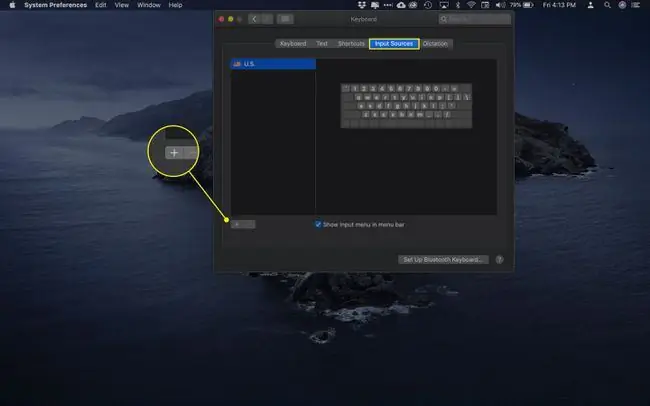
FAQ
Wie sperre ich vorübergehend meine MacBook-Tastatur?
Verwenden Sie die Tastenkombination Strg+ Shift+ Power um Ihr MacBook zu sperren oder Command+ Option+ Power, um Ihr MacBook in den Ruhezustand zu versetzen. Deaktivieren Sie für zusätzliche Sicherheit die automatische Anmeldung, sodass zum Entsperren Ihres Computers eine Authentifizierung erforderlich ist.
Wie ändere ich die Tastatursprache auf dem Mac?
Gehe zu Apple-Menü > Systemeinstellungen > Tastatur > Eingabequellen und aktivieren Sie das Kontrollkästchen neben Eingabemenü in der Menüleiste anzeigen Wählen Sie das Plus (+) in der unteren linken Ecke und wählen Sie eine Sprache aus, die hinzugefügt werden soll. Um unter macOS zwischen installierten Sprachtastaturen zu wechseln, wählen Sie das Menü Eingabe in der Menüleiste und wählen Sie die Sprache aus, die Sie verwenden möchten.
Wie aktiviere ich die Bildschirmtastatur für Mac?
Gehe zu Apple-Menü > Systemeinstellungen > Bedienungshilfen > Tastatur > Bedienungshilfen-Tastatur > Bedienungshilfen-Tastatur aktivieren Sie können die Bedienungshilfen-Tastatur auch über Eingabe einsch alten Menü durch Auswahl von Keyboard Viewer anzeigen
Wie verwende ich die Emoji-Tastatur auf dem Mac?
Drücke Strg+ Command+ Leertaste um Emojis aufzurufen, wähle dann expand Symbol in der oberen rechten Ecke, um die Zeichenansicht zu öffnen. Wählen Sie alternativ Character Viewer aus dem Menü Input. Bei einigen Emojis können Sie klicken und h alten, um andere Variationen anzuzeigen.






